shutdown命令的使用方法 windows的shutdown命令如何使用
更新时间:2023-06-14 13:52:27作者:zheng
我们可以使用shutdown相关的命令来让自己的电脑完成定时关机或重启等等操作,但是很多用户都不知道如何使用,今天小编教大家shutdown命令的使用方法,操作很简单,跟着小编一起来操作吧。
具体方法:
1.首先在系统桌面同时按下windows键和R键,之后会出现一个标题为“运行”的对话框,如图。
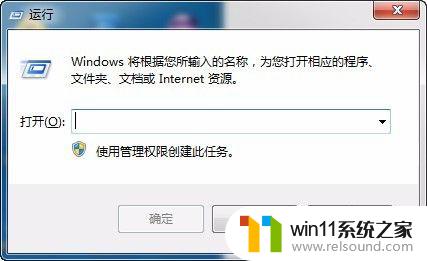
2.然后在对话框输入"shutdown"这条命令可以跟一些参数,常用参数有"-s"正常关机、"-f"强制关机、"-r"重启、"-t"定时关机、"-c" 设置提示信息、"-a" 是取消定时关机,比如"shutdown -s"
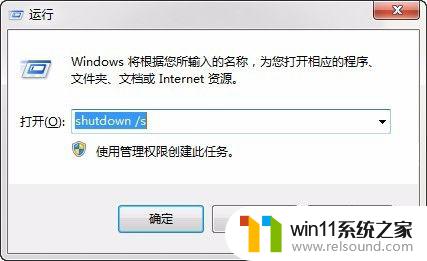
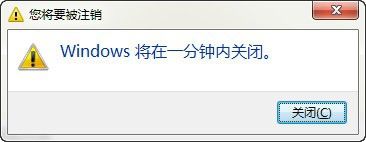
3.输入"shutdown -s -t 100"是设置在100秒之后关机,"-t"之后的数字可以随意设置。单位为秒。
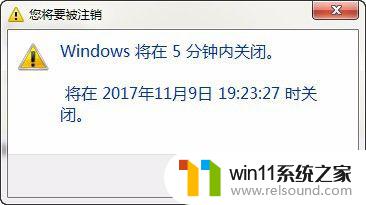
4.如果想要取消自己设置的定时关机输入"shutdown -a"
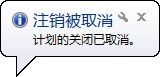
5.当然也可设置信息框显示的信息,"shutdown -s -t 300 -c 要关机啦"
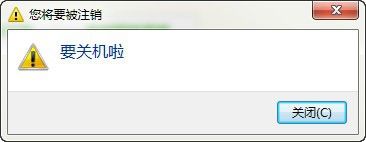
以上就是关于shutdown命令的使用方法的全部内容,有出现相同情况的用户就可以按照小编的方法了来解决了。
shutdown命令的使用方法 windows的shutdown命令如何使用相关教程
- windows 自带录屏软件怎么打开 windows自带录屏软件使用方法
- 如何消除激活windows水印 windows激活水印的去掉方法
- airpodspro连windows电脑的方法 airpods pro如何连接电脑
- 电脑转到设置以激活windows如何去掉 电脑右下角激活windows转到设置的去掉方法
- 饥荒联机版指令没反应
- windows关防火墙的方法 怎么关防火墙
- win加tab不能用了怎么回事 电脑按alt+tab没反应如何解决
- windows无法与设备或资源通信怎么解决 windows 无法与设备或资源通信的修复方法
- 如何创建我的电脑快捷方式
- windows的壁纸在哪个文件夹 windows桌面背景在哪个文件夹
- 怎么把一段文字变成声音
- 电脑备忘录软件怎么下载到桌面
- 任务栏卡了,不能点了
- error no boot disk has been detected
- 怎样把手机投屏到电脑上
- 电脑上谷歌浏览器无法访问此网站
电脑教程推荐